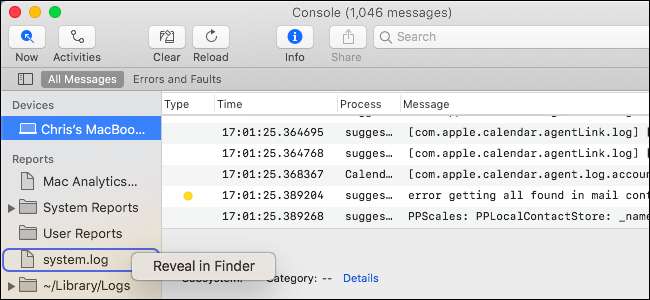Uw Mac houdt systeemlogboeken bij die kunnen helpen bij het diagnosticeren en oplossen van problemen met macOS en uw geïnstalleerde applicaties. Deze logboeken worden opgeslagen als logboekbestanden in platte tekst op de systeemschijf van je Mac, en macOS bevat ook een app om ze te bekijken.
Bekijk systeemlogboeken in de console-app
Start de Console-app om uw Mac-systeemlogboeken te bekijken. U kunt het starten met Spotlight-zoeken door op Command + spatiebalk te drukken, "Console" te typen en vervolgens op Enter te drukken. U vindt het ook op Finder> Toepassingen> Hulpprogramma's> Console.
De Console-app, ook wel bekend als Console.app, is als een Windows Event Viewer voor Mac.
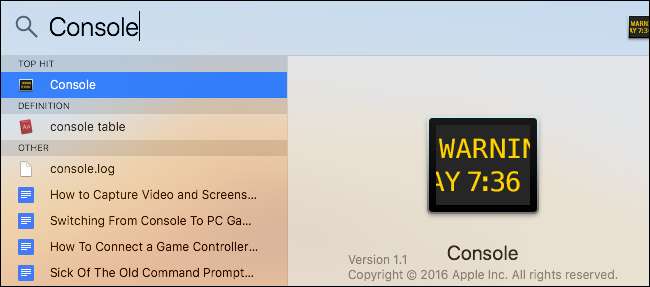
Standaard zie je een lijst met consoleberichten van je huidige Mac. U kunt op "Fouten en fouten" in de werkbalk klikken om alleen foutmeldingen te zien, als u dat wilt. U kunt ook het zoekvak gebruiken om te zoeken naar een type foutbericht dat u wilt zien.
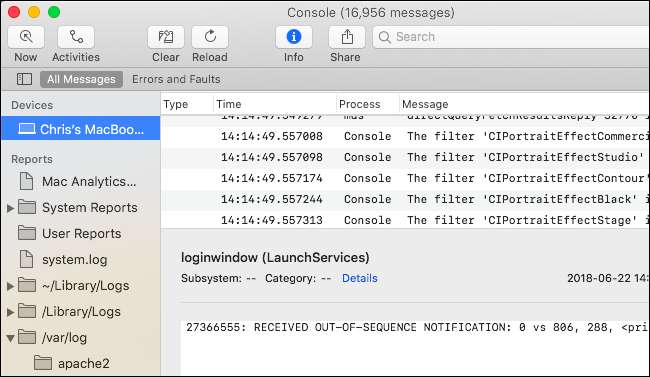
Meer logboeken zijn beschikbaar onder Rapporten. Om vastgelopen en vastgelopen applicaties te zien, klikt u op “Systeemrapporten” voor systeemapplicaties of op “Gebruikersrapporten” voor gebruikerstoepassingen. U ziet verschillende logboeken met bestandsextensies zoals .crash, .diag en .spin. Klik erop om ze in het infovenster te bekijken.
Als u meer informatie nodig heeft over de reden waarom een toepassing op uw systeem crasht, kunt u deze hier mogelijk vinden. De ontwikkelaar van een app heeft deze informatie mogelijk nodig om een crash op te lossen die ook op uw Mac optreedt.
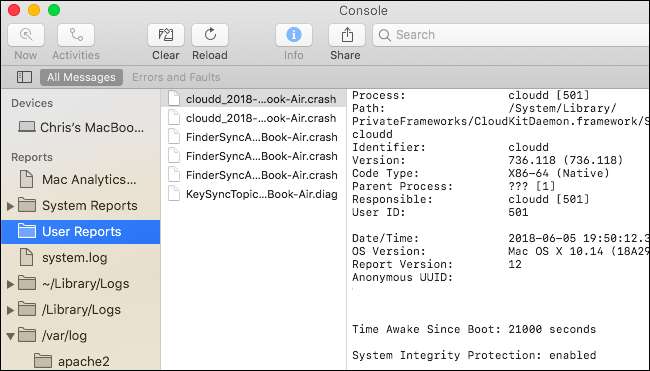
Om het systeemlogbestand te bekijken, klikt u op "system.log". Om door verschillende applicatiespecifieke logboeken te bladeren, kijkt u hier in de andere mappen. "~ Library / Logs" is de gebruikersspecifieke map met toepassingslogboeken van uw huidige Mac-gebruikersaccount, "/ Library / Logs" is de systeembrede toepassingslogmap en "/ var / log" bevat over het algemeen logboeken voor systeemservices op laag niveau . De zoekbalk werkt ook om deze logbestanden te filteren.
Om de logboeken van een andere Mac-gebruikersaccount te bekijken onder 'Gebruikersrapporten' of '~ / Bibliotheek / Logboeken', moet je inloggen als die gebruiker en vervolgens de Console-app openen.
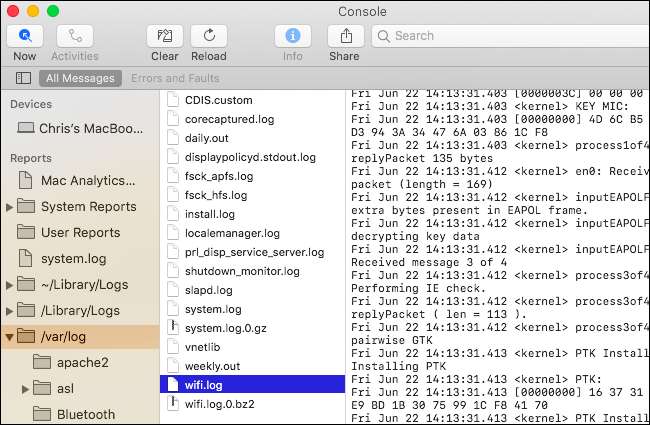
U kunt gegevens van uw systeemlogboeken naar een tekstbestand kopiëren, als u het moet exporteren om het met iemand anders te delen voor het oplossen van problemen. Klik eerst op Bewerken> Alles selecteren om alle berichten op het huidige scherm te selecteren. Klik vervolgens op Bewerken> Kopiëren om ze naar uw klembord te kopiëren.
Open vervolgens de TextEdit-applicatie, bijvoorbeeld door op Command + Space te drukken, "TextEdit" te typen en op "Enter" te drukken. Maak een nieuw document en selecteer Bewerken> Plakken om de berichten in het tekstbestand te plakken. Klik op Bestand> Opslaan om uw tekstbestand naderhand op te slaan.

Zoek logboekbestanden op schijf
Deze logboeken zijn platte-tekstbestanden die u ook op de lokale schijf van uw Mac kunt vinden. Dit betekent dat u ernaar kunt bladeren in Finder of via de Terminal, ze in andere toepassingen kunt openen, opdrachtregelprogramma's kunt gebruiken en een back-up van de bestanden kunt maken.
Kijk op de volgende locaties om deze logbestanden te vinden:
- Systeemlogboekmap : / var / log
- Systeem log : /var/log/system.log
- Mac Analytics-gegevens : / var / log / DiagnosticMessages
- Systeemtoepassingslogboeken : / Bibliotheek / Logs
- Systeemrapporten : / Bibliotheek / Logs / DiagnosticReports
- Logboeken van gebruikerstoepassingen : ~ / Library / Logs (met andere woorden, / Users / NAME / Library / Logs)
- Gebruikersrapporten : ~ / Library / Logs / DiagnosticReports (met andere woorden, / Users / NAME / Library / Logs / DiagnosticReports)
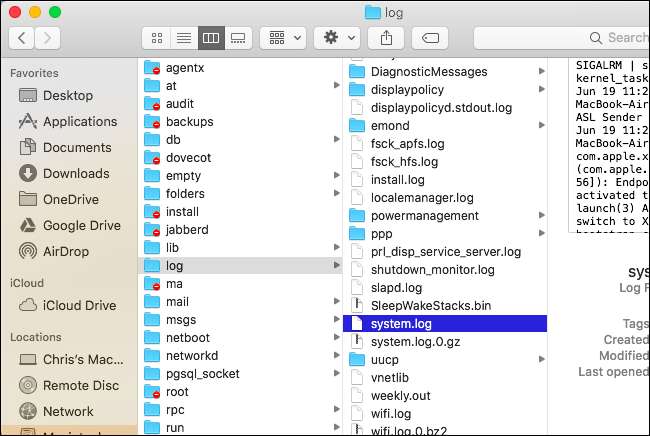
Als u ooit moet onthouden waar u een van deze mappen kunt vinden, kunt u de Console-app openen (op /Applications/Utilities/Console.app), Ctrl + klikken of rechtsklikken op een van de logboeken of mappen in de zijbalk, en selecteer "Reveal in Finder" om de locatie op schijf te bekijken.